Télécharger et organiser des vidéos YouTube hors ligne
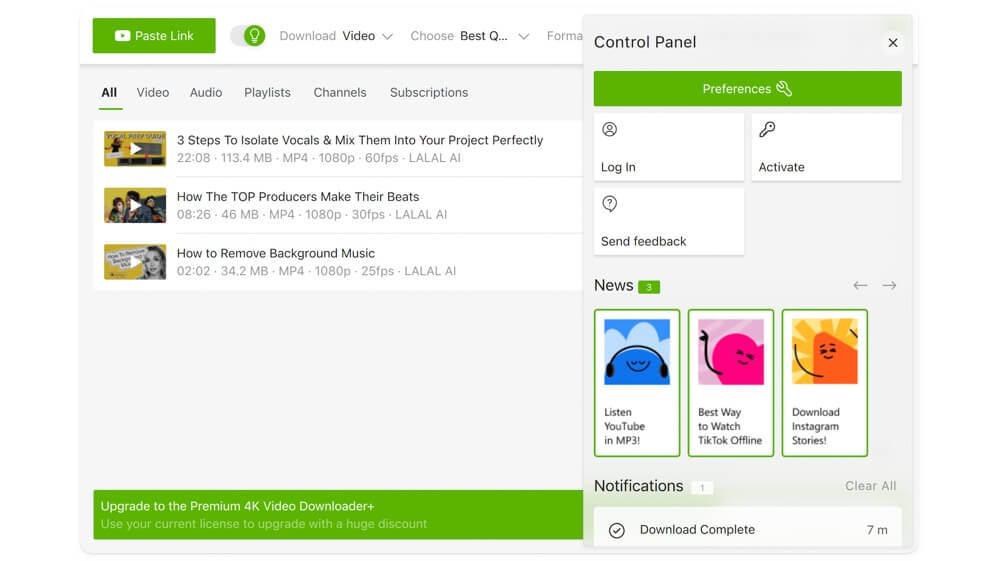
Pourquoi ce guide
YouTube est la première source de vidéos pour se divertir, apprendre ou trouver l’inspiration. Cependant, regarder hors connexion implique des choix techniques et des règles à connaître. Ce guide explique plusieurs méthodes de téléchargement, la façon d’organiser une médiathèque locale et les bonnes pratiques de sauvegarde et de confidentialité.
Intentions principales et variantes de recherche
- Télécharger vidéos YouTube hors ligne
- Organiser bibliothèque YouTube locale
- Convertir WebM en MP4 pour lecture universelle
- Sauvegarde vidéos téléchargées YouTube
- Meilleurs outils pour télécharger playlists YouTube
Options pour télécharger des vidéos YouTube
Il existe trois grandes approches, selon la fréquence d’utilisation et le niveau de confort technique : logiciel dédié (recommandé pour usage fréquent), abonnement natif (YouTube Premium) et outils en ligne (occasionnel).
1. Logiciel dédié : 4K Video Downloader et alternatives puissantes
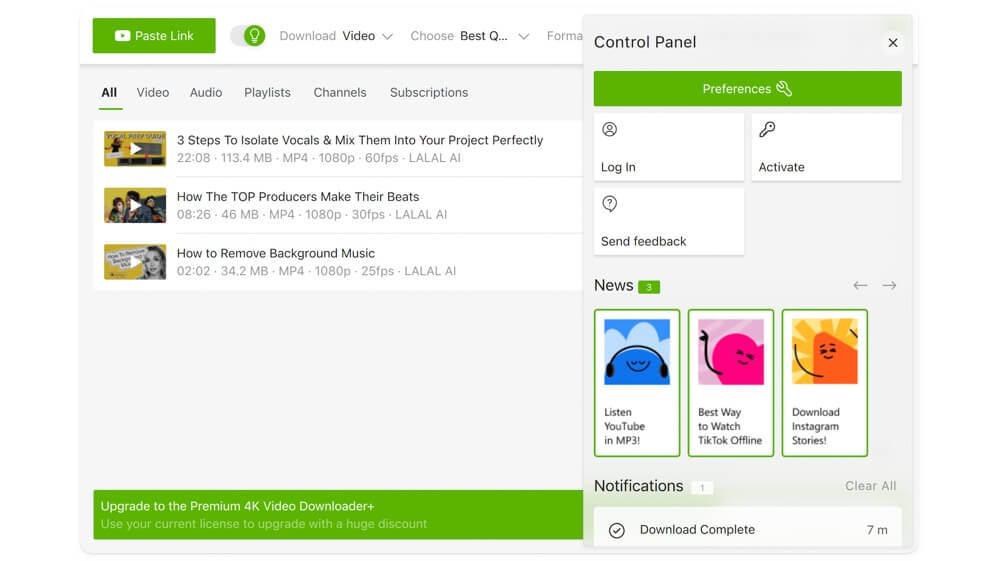
Quand l’utilisation est régulière, un logiciel installé sur votre machine offre plus de contrôle, de sécurité et de fonctionnalités (téléchargement par lot, playlist, sous-titres, qualité jusqu’à 8K quand disponible). 4K Video Downloader est un exemple connu : il prend en charge les playlists, l’extraction des sous-titres et le choix de la qualité maximale disponible.
Mini-méthodologie pour 4K Video Downloader
- Installer le logiciel depuis le site officiel.
- Copier l’URL de la vidéo ou de la playlist YouTube.
- Dans 4K Video Downloader, cliquer sur « Coller le lien ».
- Choisir le format (MP4 recommandé pour compatibilité) et la qualité.
- Optionnel : activer le téléchargement par lot pour les playlists.
- Lancer le téléchargement et vérifier les fichiers dans le dossier de sortie.
Points pratiques
- Format recommandé : MP4 H.264 (équilibre compatibilité/qualité). Pour économiser de l’espace, préférez les codecs HEVC/H.265 si vos appareils lisent ce format.
- Sous-titres : téléchargez-les en SRT si vous souhaitez les conserver ou les indexer dans votre médiathèque.
- Organisation : nommez vos fichiers avec une convention claire (YYYY-MM-DD_titre_canal.ext) pour faciliter le tri et les sauvegardes.
Quand cette méthode échoue
- Vidéos protégées par DRM ou diffusées en direct peuvent être inaccessibles.
- Contenus privés ou restreints par âge peuvent nécessiter une authentification que certains outils ne prennent pas en charge.
Alternatives puissantes pour utilisateurs avancés
- yt-dlp (fork moderne de youtube-dl) : outil en ligne de commande très flexible pour automatiser et intégrer dans des scripts.
- JDownloader : gestionnaire de téléchargements avec prise en charge de multiples sites.
2. YouTube Premium : simplicité d’intégration et synchronisation
Si vous préférez une solution native, YouTube Premium permet de télécharger des vidéos directement dans l’application YouTube sur mobile et sur le web (téléchargements limités à l’application). Avantages :
- Intégration native, pas d’outils externes.
- Téléchargements optimisés pour lecture hors ligne au sein de l’application.
- Synchronisation entre appareils liés au même compte (selon les paramètres et la plateforme).
Limites
- Les fichiers sont accessibles uniquement depuis l’application YouTube (verrou app). Vous ne pouvez pas exporter les fichiers comme des fichiers vidéo classiques pour les organiser ailleurs.
- Nécessite un abonnement.
3. Téléchargeurs en ligne pour usage occasionnel
Pour un besoin ponctuel, les sites de téléchargement en ligne permettent de coller une URL et récupérer un fichier rapidement. Ils conviennent pour un usage rare et court.
Exemples courants
- easywma.com
- tubeninja.net
- peggo.online
À savoir
- Les performances et la sécurité varient : préférez les services bien établis et évitez d’exécuter d’autres téléchargements ou de fournir des informations personnelles.
- Les sites gratuits affichent souvent de la publicité intrusive.
Organisation locale des vidéos téléchargées
Maintenir une médiathèque lisible et navigable est essentiel si vous accumulez beaucoup de vidéos. Deux approches : lecteur simple pour consultation et centre multimédia pour gestion avancée.
Lecteur simple : VLC pour lire tout de suite
VLC est gratuit, respecte la plupart des formats (MP4, WebM, MKV) et offre des listes de lecture et des options de conversion basiques. Idéal pour consulter immédiatement vos fichiers.
Avantages
- Lecture large des formats
- Pas d’indexation complexe
- Disponible sur ordinateur et mobile
Centre multimédia : Kodi pour classer et enrichir
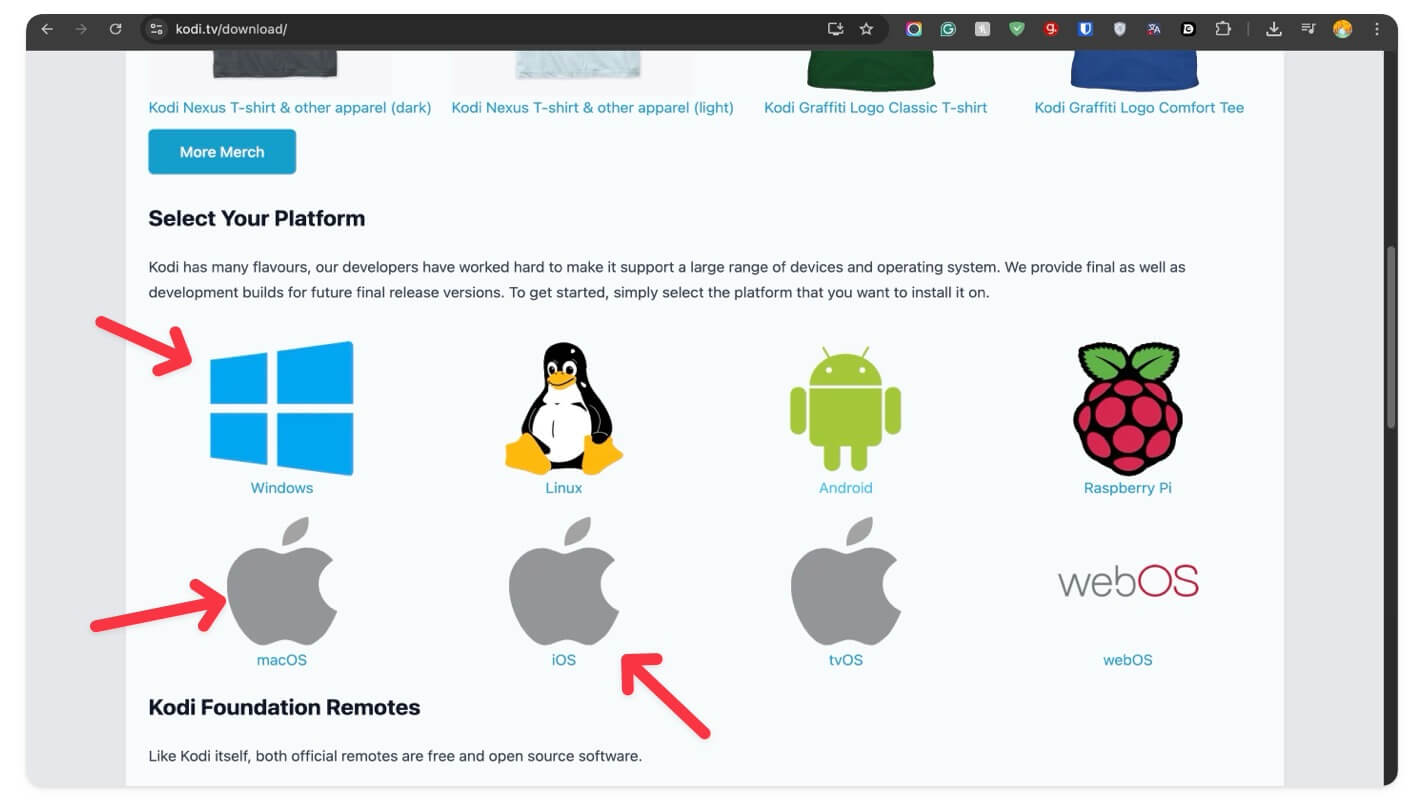
Kodi est un centre multimédia complet qui permet d’indexer, classer et lire des vidéos à partir de dossiers locaux ou de disques externes. Il ajoute des métadonnées, affiche des jaquettes et facilite la navigation sur téléviseur ou box multimédia.
Installer et configurer Kodi pour vos vidéos
- Télécharger Kodi depuis kodi.tv/download et installer sur Mac, Windows, Linux ou Android.
- Ouvrir Kodi et aller dans la section « Vidéos » dans la barre latérale.
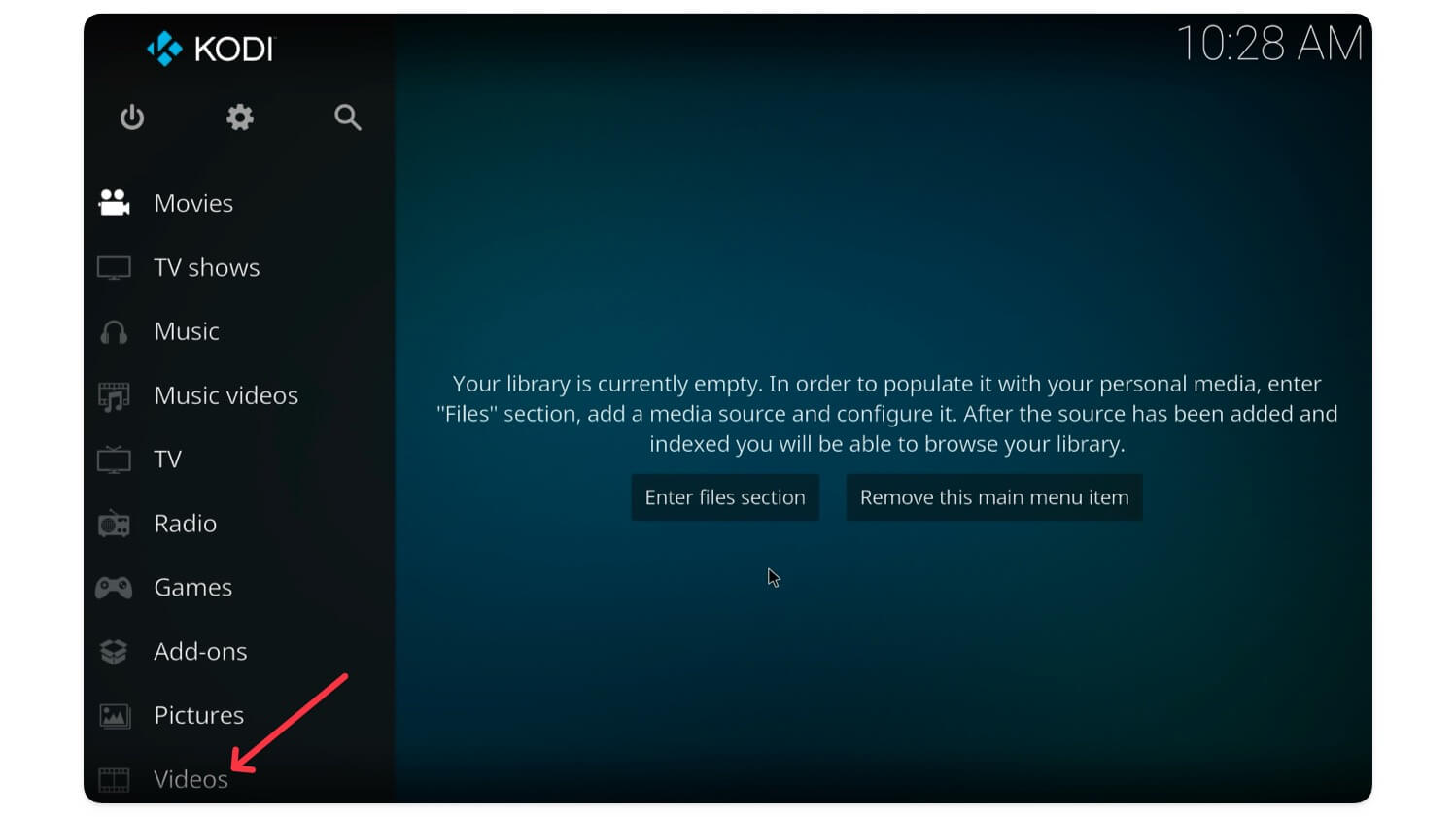
- Ajouter une source : cliquer sur « Entrer la section des fichiers » puis « Ajouter des vidéos » et sélectionner le dossier contenant vos vidéos.
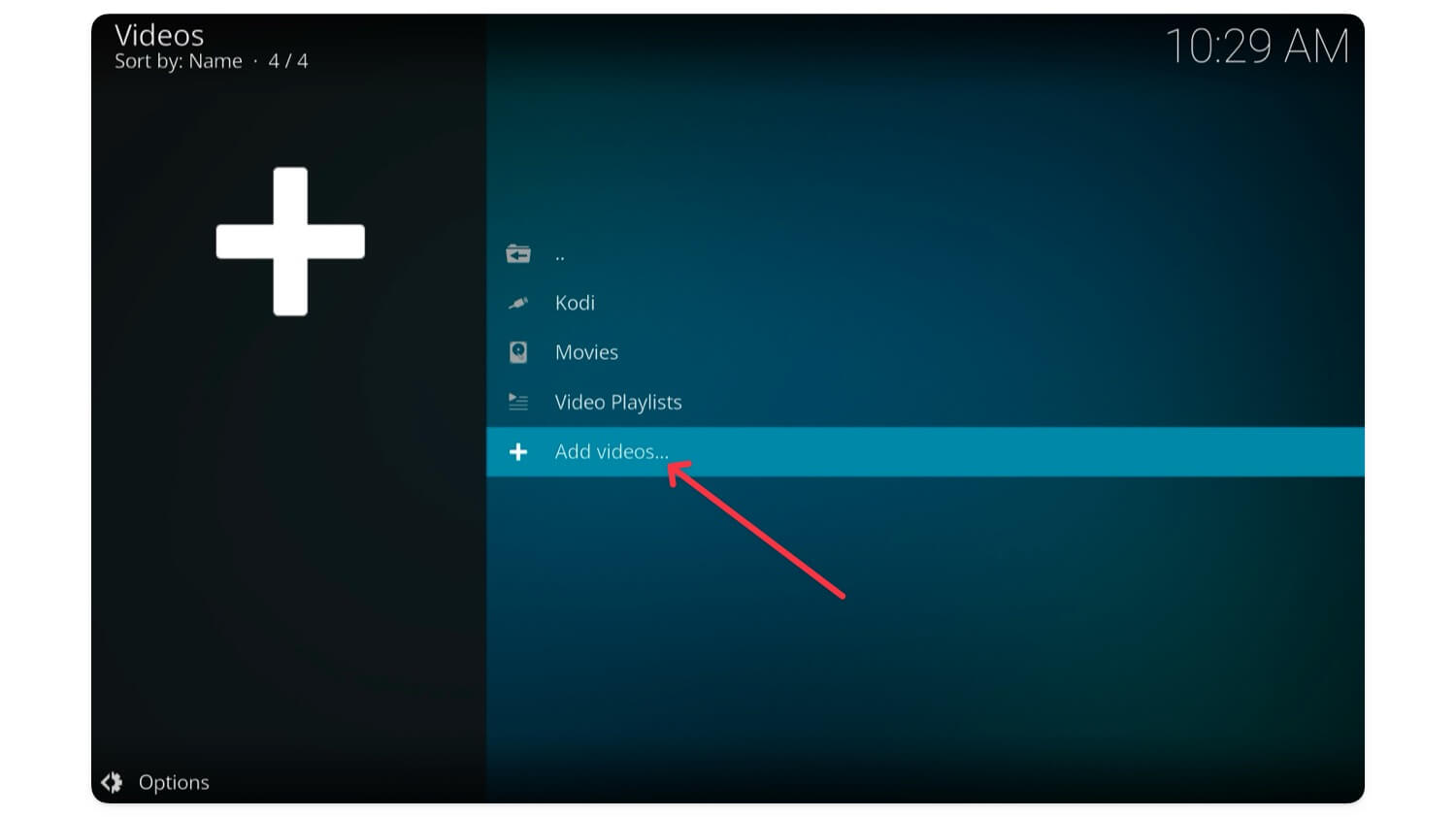
- Parcourir et confirmer le dossier contenant vos téléchargements, puis valider avec « OK ».
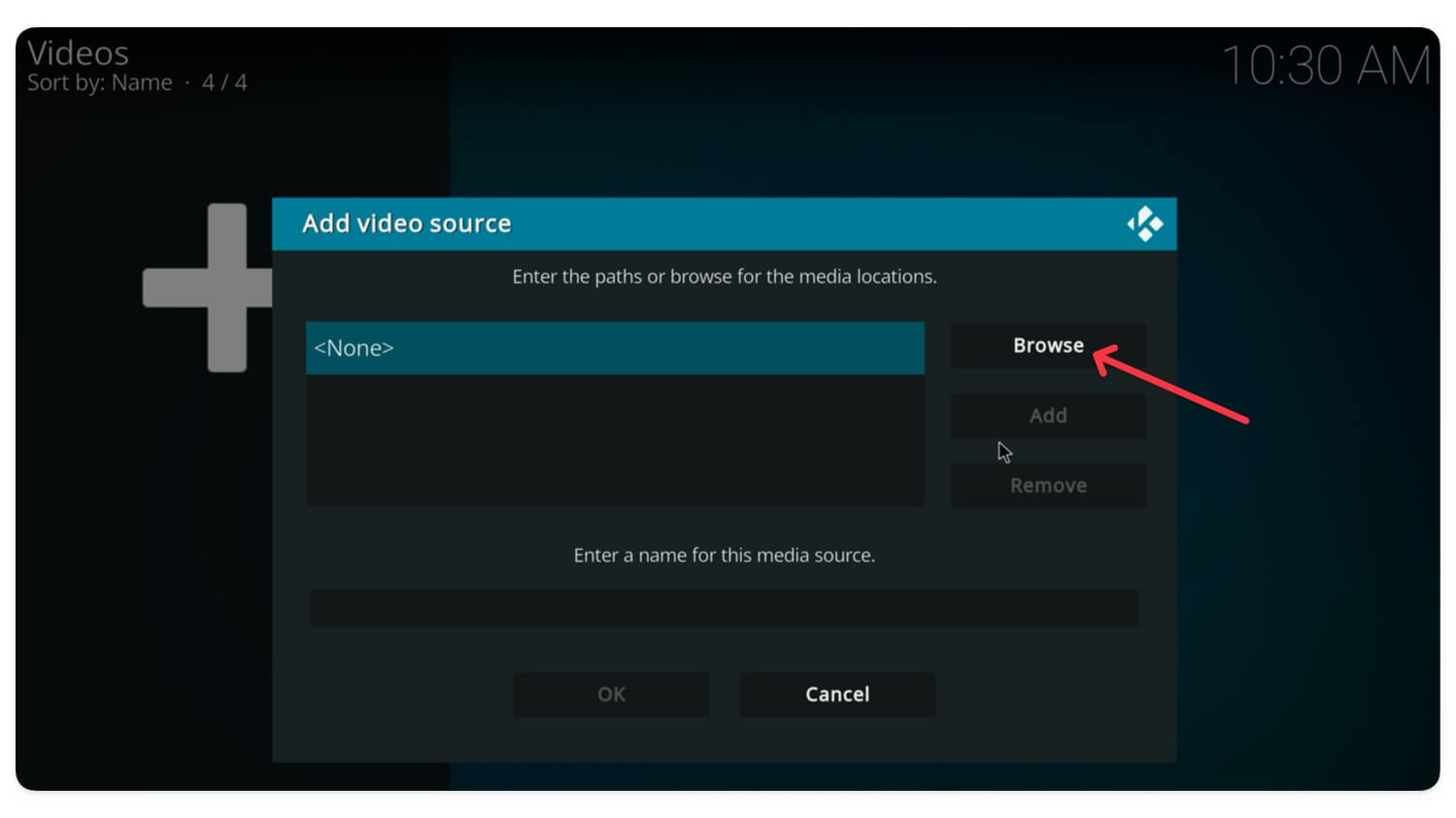
- Une fois la source ajoutée, accédez à vos vidéos depuis la page d’accueil ou via Fichiers > sélectionner le dossier YouTube.
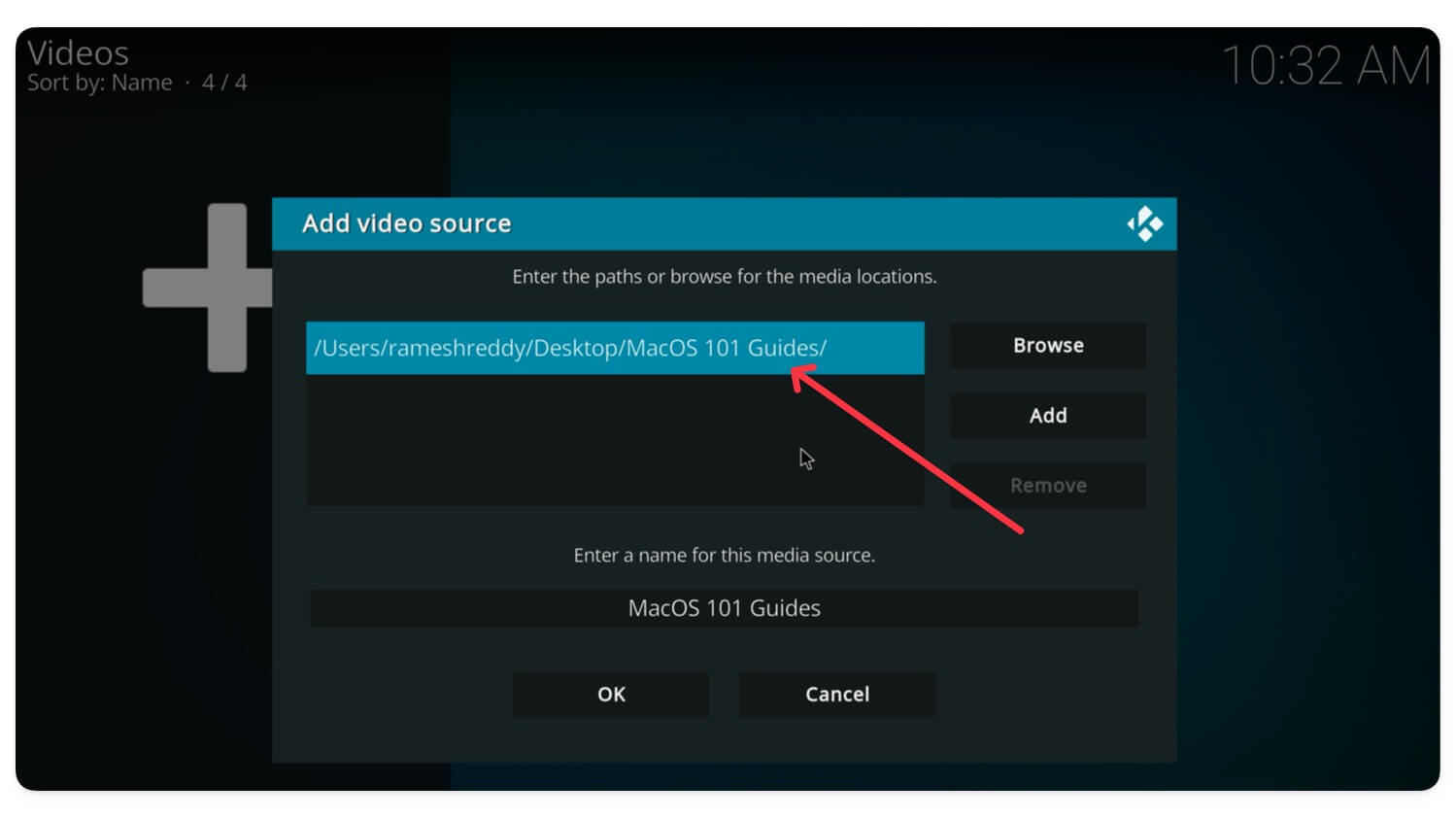
- Kodi affiche la liste et les miniatures des vidéos pour une navigation fluide.
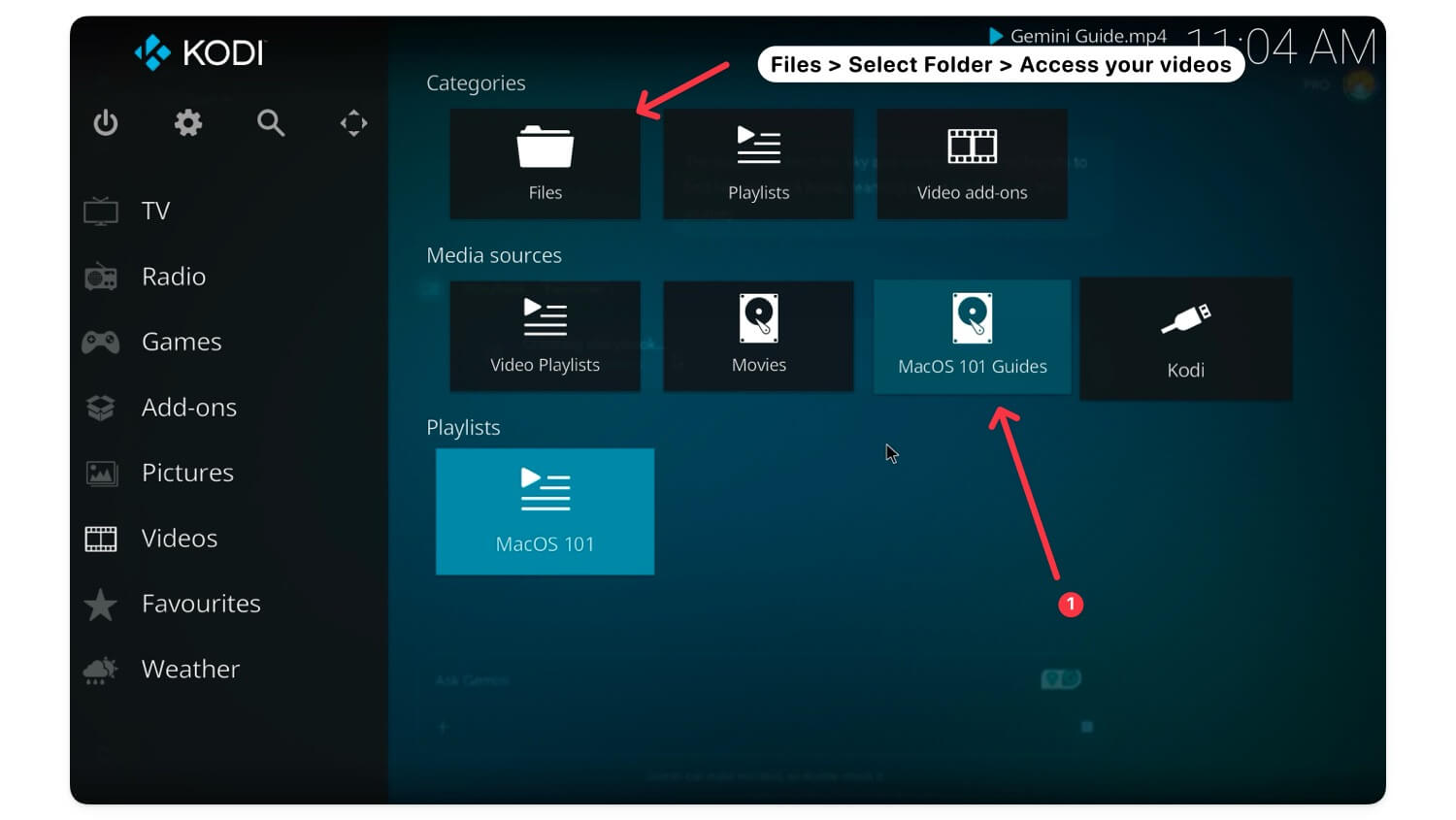
Mettre à jour la bibliothèque
- Pour que Kodi détecte les nouveaux fichiers, cliquer sur Options puis « Mettre à jour la bibliothèque ».
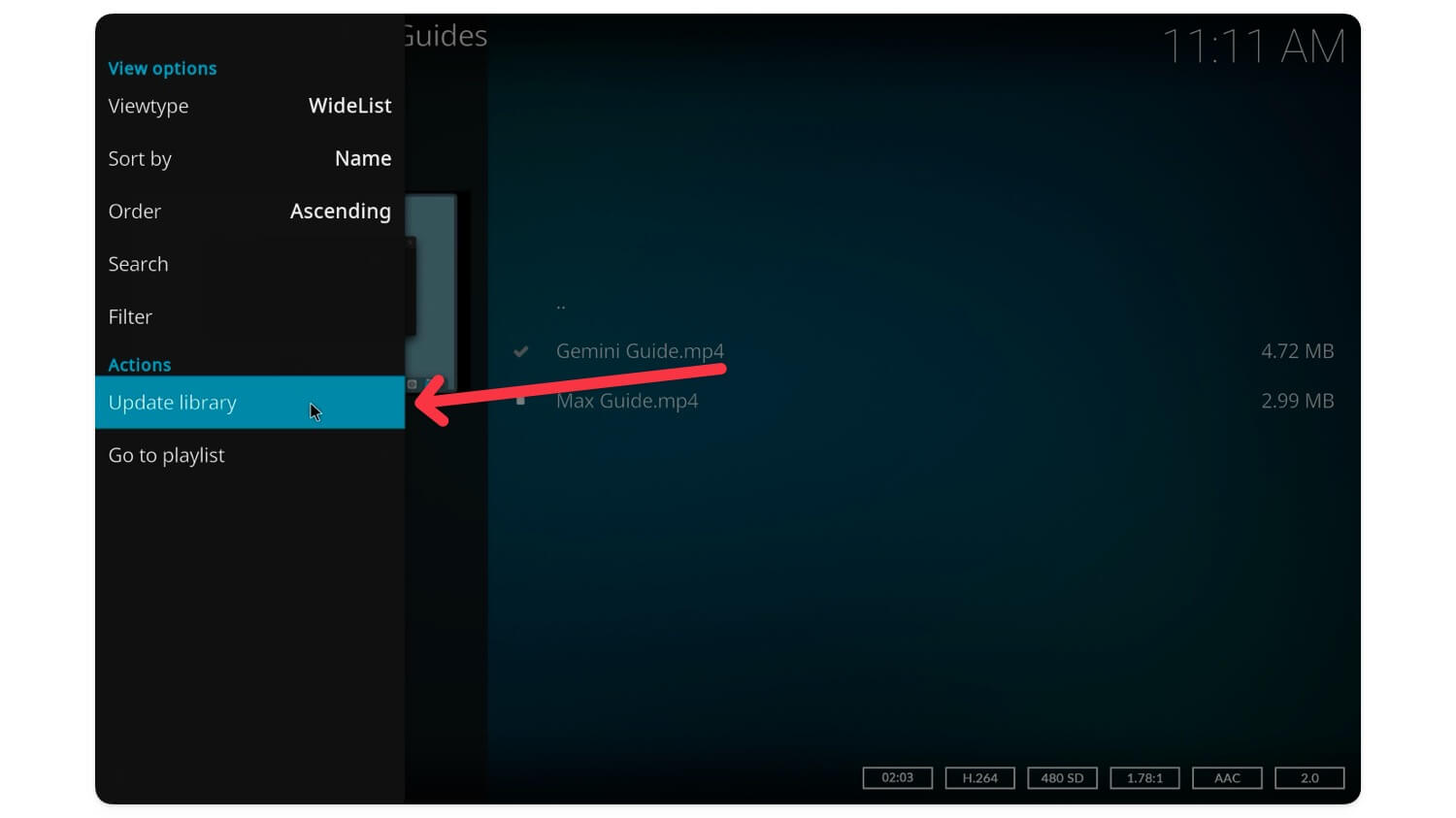
Conseil important
- Kodi ne copie pas les fichiers. Conservez le dossier source sur le disque local ou externe. Si vous déplacez les fichiers, mettez à jour la source dans Kodi.
Synchronisation et accès multi-appareils
- Partage de dossier en réseau (SMB/NFS) : placez votre bibliothèque sur un NAS ou un PC partagé et pointez Kodi sur ce partage depuis chaque appareil.
- Google Drive : utile pour accès depuis n’importe quel appareil connecté (15 GB gratuits). Nécessite une connexion internet.
- Notion : possible, mais la version gratuite limite la taille des fichiers (5 MB). Notion Pro autorise jusqu’à 5 GB par fichier.
Bonnes pratiques de sauvegarde
- Règle basique : conservez au moins une copie sur un support externe (HDD/SSD) et une autre copie secondaire ou cloud si nécessaire.
- Organisation des dossiers : utiliser une arborescence logique (Ex. : /Média/YouTube/Chaîne/Titre_YYYY-MM-DD).
- Noms de fichiers normalisés pour faciliter tri et recherche.
- Vérifiez régulièrement l’intégrité de vos sauvegardes et testez la restauration.
Fact box : chiffres clés
- Stockage Google Drive gratuit : 15 GB.
- Taille de fichier maximale Notion gratuite : 5 MB.
- Taille de fichier maximale Notion Pro : 5 GB.
Formats, conversion et compatibilité
- Format fréquent des téléchargements : WebM (bonne compression, support natif sur certains navigateurs). MP4 est le plus compatible sur la plupart des appareils.
- Conversion : utilisez HandBrake ou VLC pour convertir WebM en MP4 si un appareil ne lit pas WebM.
- Codecs : H.264 pour compatibilité, H.265 (HEVC) pour meilleure compression si vos appareils le supportent.
Quand le téléchargement est impossible ou problématique
- Vidéos protégées par DRM (plateformes payantes) : impossible à extraire légalement.
- Contenu privé ou restreint : nécessite authentification et peut ne pas être accessible.
- Vidéos en direct : les flux live ne sont pas toujours téléchargeables en continu ou avec une qualité identique.
- Blocages régionaux : certains contenus peuvent être géo-restreints.
Sécurité, vie privée et légalité
Important : télécharger du contenu via des outils tiers peut contrevenir aux conditions d’utilisation de YouTube. Utilisez les vidéos téléchargées seulement pour un usage personnel et éducatif, et respectez les droits d’auteur. Ne diffusez pas publiquement du contenu protégé sans permission.
- Confidentialité : conservez localement vos fichiers et limitez l’accès aux dossiers partagés. Si vous hébergez un partage en réseau, protégez-le par mot de passe et pare-feu.
- GDPR et données personnelles : si vos vidéos contiennent des données personnelles (voix, visages), assurez-vous d’avoir les droits de traitement et de stockage selon le cadre légal applicable.
Stratégies de tri et métadonnées
- Ajoutez des fichiers SRT pour sous-titres afin d’améliorer l’indexation.
- Utilisez des jaquettes (thumbnails) et des fichiers NFO si vous voulez enrichir l’affichage dans Kodi.
- Mots-clés et tags : conservez un petit fichier CSV ou une base Notion/Excel listant titre, chaîne, date d’enregistrement, durée et sujets pour recherche rapide.
Playbook pour créer une médiathèque YouTube locale
- Planifier
- Définir l’objectif (étude, archivage, loisir).
- Estimer l’espace nécessaire (durée × bitrate approximatif).
- Télécharger
- Choisir l’outil adapté (4K Video Downloader ou yt-dlp pour automatisation).
- Nommer et stocker
- Appliquer la convention de nommage et ranger dans dossiers.
- Indexer
- Importer dans Kodi ou créer un index CSV/Notion.
- Sauvegarder
- Copier sur un disque externe et vérifier la copie.
- Maintenir
- Mettre à jour la bibliothèque et nettoyer les doublons.
Checklist par rôle
Étudiant
- Prioriser vidéos éducatives.
- Extraire et conserver les sous-titres.
- Sauvegarder sur SSD portable.
Voyageur
- Télécharger en qualité moyenne (économie d’espace).
- Convertir en MP4 pour compatibilité mobile.
- Regrouper par destination/activité.
Créateur de contenu
- Conserver versions originales et sous-titres.
- Organiser par projet et date.
- Sauvegarder sur NAS et disque externe.
Mini méthodologie pour automatiser les téléchargements (pour utilisateurs avancés)
- Utilisez yt-dlp avec un script simple qui lit un fichier texte de listes d’URLs et télécharge automatiquement les nouvelles vidéos dans un dossier structuré par canal.
- Exemple d’algorithme : récupérer RSS/playlist -> comparer aux fichiers locaux -> télécharger les nouvelles vidéos -> envoyer notification et lancer indexation Kodi.
Tests et critères d’acceptation
Critères de qualité
- Les vidéos se lisent sur au moins deux appareils (PC et mobile).
- Les sous-titres sont synchronisés et présents si nécessaire.
- La bibliothèque Kodi indexe correctement les nouveaux fichiers en moins de 2 minutes après l’actualisation.
Test cases
- Ajouter une vidéo dans le dossier source et vérifier qu’après « Mettre à jour la bibliothèque », Kodi l’affiche.
- Convertir un fichier WebM en MP4 et vérifier la lecture sur iPhone et TV.
Sauvegarde et restauration rapide
- SOP de sauvegarde
- Hebdomadaire : synchroniser le dossier vidéos vers un disque externe.
- Mensuel : copier une archive compressée vers un cloud chiffré.
- Restauration : copier l’archive sur le disque local, vérifier noms et intégrité, relancer « Mettre à jour la bibliothèque » dans Kodi.
Comparaison rapide des options
- YouTube Premium : très pratique, limitations de portabilité.
- Logiciel dédié (4K Video Downloader) : contrôle et qualité, gestion des playlists.
- Outil en ligne : occasionnel, rapide, parfois peu sûr.
- yt-dlp : automatisation et intégration, courbe d’apprentissage.
Flux de décision (Mermaid)
flowchart TD
A[Je veux télécharger une vidéo] --> B{Usage fréquent ?}
B -- Oui --> C[Installer logiciel dédié ou yt-dlp]
B -- Non --> D{Voulez-vous payer pour la simplicité ?}
D -- Oui --> E[YouTube Premium]
D -- Non --> F[Utiliser un téléchargeur en ligne ponctuel]
C --> G[Organiser avec Kodi/VLC et sauvegarder]
E --> G
F --> GFAQ
Est-il légal de télécharger des vidéos YouTube
Télécharger pour un usage privé et éducatif est souvent toléré, mais l’usage de tiers pour contourner les restrictions de diffusion ou la distribution publique revient généralement à enfreindre les conditions d’utilisation et potentiellement les droits d’auteur. Vérifiez toujours la licence du contenu et respectez les règles de droit d’auteur.
Puis-je faire cela sur téléphone ou tablette
Oui. YouTube Premium fonctionne nativement sur mobile. Les applications comme 4K Video Downloader ont des équivalents ou vous pouvez transférer les fichiers depuis un ordinateur. Pour Android, certains gestionnaires de téléchargement existent, mais faites attention aux sources.
Puis-je synchroniser ma bibliothèque Kodi entre plusieurs appareils
Oui, en stockant votre bibliothèque sur un partage réseau (NAS, SMB/NFS) ou en utilisant un disque connecté au réseau. Chaque instance de Kodi peut pointer vers ce partage pour charger la même bibliothèque.
Quelle est la meilleure façon de sauvegarder la médiathèque
Copier les fichiers sur un disque externe (HDD/SSD) et, si besoin, stocker une archive chiffrée sur un cloud de confiance. Testez la restauration régulièrement.
Quels formats sont les meilleurs pour économiser de l’espace
HEVC (H.265) offre une bonne compression mais nécessite un support matériel pour la lecture fluide. MP4 H.264 est le meilleur compromis entre qualité et compatibilité.
Règles pratiques et éthique
- Ne redistribuez pas du contenu soumis à des droits sans autorisation.
- Donnez du crédit aux créateurs si vous réutilisez des extraits pour vos propres productions selon la licence applicable.
- Respectez la vie privée des personnes apparaissant dans les vidéos.
Annexe : ressources et outils recommandés
- 4K Video Downloader : https://www.4kdownload.com/vd/
- yt-dlp (ligne de commande)
- HandBrake (conversion vidéo)
- Kodi (centre multimédia) : https://kodi.tv/
- VLC (lecteur multimédia)
Conclusion
Télécharger et organiser des vidéos YouTube hors ligne est tout à fait faisable avec les bons outils et une méthode claire. Pour une utilisation fréquente, privilégiez un logiciel dédié et une stratégie de sauvegarde. Pour la simplicité, YouTube Premium reste une bonne option. Respectez la légalité et la confidentialité lors du stockage et du partage.
Important : gardez toujours une copie de vos médias et documentez votre convention de nommage pour éviter la perte de données.
Matériaux similaires

Installer et utiliser Podman sur Debian 11
Guide pratique : apt-pinning sur Debian

OptiScaler : activer FSR 4 dans n'importe quel jeu
Dansguardian + Squid NTLM sur Debian Etch

Corriger l'erreur d'installation Android sur SD
